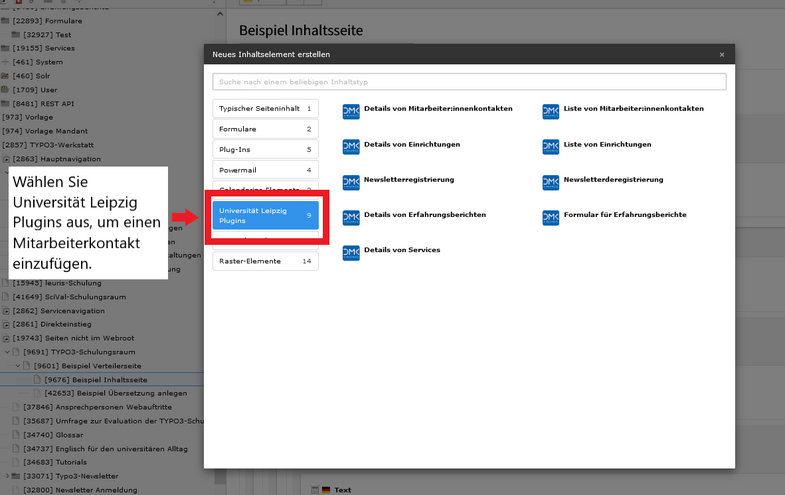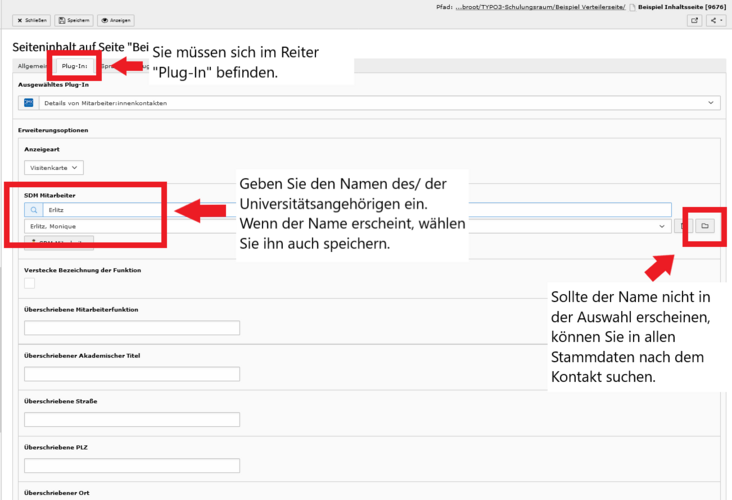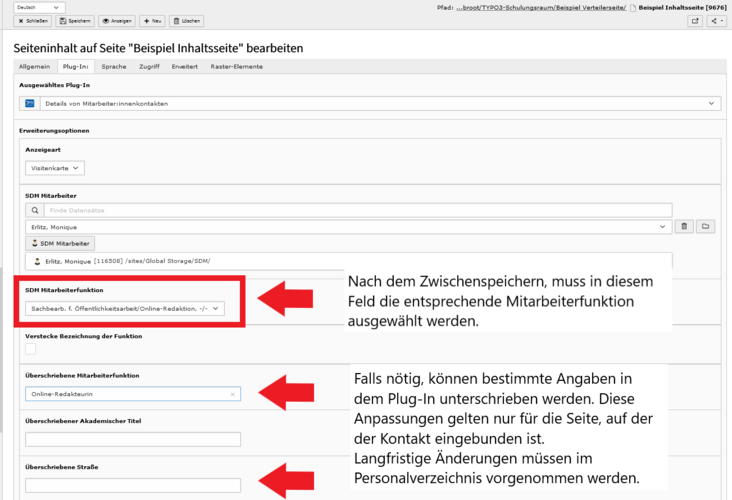Verantwortlichkeiten für Änderungen
- Mitarbeiter:innen: Anmeldung mit Uni-Login im PVZ zur Aktualisierung eigener Daten wie Telefonnummer, Raum, Sprechzeiten oder Webseite.
- SDM-Verantwortliche: Änderungen an Einrichtungs- und Mitarbeiterdatensätzen für die jeweilige Fakultät.
- Weitere Änderungen: Kontaktieren Sie Dezernat 3 unter pvz@uni-leipzig.de.
Schritt-für-Schritt-Anleitung: Kontakt anlegen
- Seite auswählen: Gehen Sie auf die Seite, auf der der Kontakt angezeigt werden soll.
- Inhaltselement erstellen: Fügen Sie ein neues Inhaltselement auf dieser Seite hinzu.
- Plug-In auswählen: Wählen Sie das Plug-In “Universität Leipzig Plug-In” aus.
- Kontaktart auswählen: Entscheiden Sie, ob ein Mitarbeiter- oder Einrichtungskontakt angezeigt werden soll, und wechseln Sie zum Reiter “Plug-In”.
- Kontakt eingeben: Geben Sie im Eingabefeld den Namen der Person ein und wählen Sie den Kontakt aus. Speichern Sie.
- Funktion auswählen: Nach dem Zwischenspeichern erscheint das Feld “SDM-Mitarbeiterfunktion”. Wählen Sie hier die passende Funktion aus, da viele Personen mehrere Funktionen besitzen.
- Speichern: Speichern Sie das Element erneut.
Hinweise und zusätzliche Optionen
- Dauerhafte Änderungen: Überarbeiten Sie Informationen vorzugsweise direkt im PVZ. Änderungen im PVZ werden spätestens nach 24 Stunden auf der Webseite sichtbar.
- Lesbarkeit verbessern: Ungünstige Abkürzungen der Mitarbeiterfunktionen können im Feld “Mitarbeiterfunktion überschreiben” angepasst werden.
- Mehrere Kontakte: Nutzen Sie das Raster-Element “Container für Kontakte”, um mehrere Kontakte als Slider oder Grid anzuzeigen.
- Manuelle Kontakte: Kontakte, die nicht im PVZ gelistet sind, können manuell im Backend angelegt werden. Siehe Anleitung: Anlegen externer Kontakte.
- Profilbilder: Ergänzen Sie zu jedem Kontakt ein Profilbild. Anleitung: Anforderungen an Profilbilder.